
Talaan ng mga Nilalaman:
- May -akda Bailey Albertson [email protected].
- Public 2023-12-17 12:58.
- Huling binago 2025-01-23 12:42.
Paano i-install ang widget ng orasan sa desktop para sa Windows 10: na inilalantad ang mga nuances

Ang Clock widget ay isang simpleng teknikal na gadget para sa operating system ng Windows na nagbibigay-daan sa iyo upang subaybayan ang lokal na oras. Gayunpaman, ang mga ordinaryong gumagamit ay hindi laging may hindi malinaw na opinyon tungkol sa mga naturang tool. Para sa ilan, ito ay isang kinakailangang karagdagan sa desktop, para sa iba, isang walang silbi na trinket na tumatagal ng libreng puwang. Ang artikulong ito ay nakatuon sa mga na ginagamit upang laging subaybayan ang oras.
Nilalaman
- 1 Widget ng orasan ng desktop para sa Windows 10
-
2 Mga Programang Widget ng Clock Widget para sa Windows 10
-
2.1 Nabuhay muli ang Mga Gadget
2.1.1 Video: Paano Magdagdag ng isang Widget sa Iyong Desktop Gamit ang Mga Gadget na Muling Nabuhay
- 2.2 MFI10
-
2.3 8GadgetPack
2.3.1 Video: Paano magdagdag ng isang widget sa desktop gamit ang 8GadgetPack
-
2.4 Iba pang mga programa
- 2.4.1 Digital Clock
- 2.4.2 Desktop Clock Plus-7
-
-
3 Saan ako makakahanap ng mga widget ng orasan na may iba't ibang mga disenyo
- 3.1 Wingad.ru
- 3.2 Winzoro.net
- 3.3 Wingdt.com
Clock widget sa desktop para sa Windows 10
Ang isa sa mga tanyag na pag-andar ng Windows 7 ay ang pagkakaroon ng mga desktop gadget (o mga widget). Bilang karagdagan sa maraming naka-built-in na mga extension, suportado ng system ang pagpapaandar ng pag-install ng mga karagdagang widget mula sa Internet, na naging posible upang makatuwiran na i-set up ang workspace.
Ang Windows 10 mula sa Microsoft, tulad ng naunang Windows 8, ay muling nabulabog ang mga gumagamit ng kawalan ng tulad ng isang panel ng widget. Ayon mismo sa mga developer ng OS, ang desisyon na tuluyang talikuran ang karaniwang sistema ng gadget ay naiimpluwensyahan ng maraming mga pandaigdigang kadahilanan, katulad ng:
- hindi kinakailangang pag-andar. Ang isa sa mga pangunahing paraan ng pagbuo ng bagong OS ay ang rebranding ng disenyo, na simpleng hindi isinama ang mga naturang extension ayon sa konsepto;
- seguridad ng personal na data ng mga gumagamit. Gayunpaman, kontrobersyal ang puntong ito. Mahirap pang isipin na ang isang maliit na extension ng operating system bilang isang widget ay maaaring makapinsala sa seguridad ng gumagamit.
Sa bagong Windows OS (bersyon na 8/10), ang mga desktop widget ay pinalitan ng mga dinamikong tile, na sa ilang paraan ay dapat palitan ang mga ito. Halimbawa, ang tile para sa application na "Mga Alarma at Clock" ay may higit na pag-andar kaysa sa gadget na "Clock" sa Windows 7. Ang sitwasyon ay katulad ng natitirang mga tile ng tile. Gayunpaman, ang problema sa lahat ng mga magagamit na mga tile ay wala sa kanila ang maaaring mailagay sa desktop, hindi katulad ng parehong mga widget. Upang malaman ang kinakailangang impormasyon, patuloy mong kailangang pumunta sa menu na "Start".

Kung wala kang isang Dynamic na tile na "Mga Alarma at Orasan" sa lugar, pagkatapos ang gadget ay matatagpuan sa "Start" sa pangkalahatang listahan ng lahat ng mga naka-install na application
Hindi lahat ng mga gumagamit ay nasiyahan sa sitwasyong ito. Para sa kanilang kapakanan, sinubukan ng mga developer ng software ng third-party na ibalik ang paggana ng mga desktop widget sa modernong OS. Isaalang-alang natin ang pinakatanyag na mga programa na maaaring umakma sa Windows 10 sa kinakailangang widget ng Clock.
Mga patok na Clock Widget Program para sa Windows 10
Mayroong sapat na mga programa sa Internet upang mai-install ang mga widget ng Clock para sa operating system ng Windows 10. Ang pinakatanyag sa kanila ay ang sumusunod na tatlo.
Muling nabuhay ang mga gadget
Ang pangalawang pangalan ng programang Windows Desktop Gadgets. Ang pangunahing gawain nito ay upang ibalik ang mga tanyag na widget sa bagong system mula sa Microsoft. Ang nag-iisa lamang na pagkakaiba ay magiging isang bahagyang binago na interface ng tool (para sa estilo ng Windows 10). Ang algorithm ng pag-install ng programa ay ang mga sumusunod:
-
Pumunta sa site ng developer ng programa. Mag-click sa aktibong link I-download ang installer ng mga gadget ng Desktop.

I-download ang link ng installer ng mga gadget ng Desktop sa site ng developer ng Mga Gadget na Nabuhay muli Dapat pansinin na ang site ng developer ay nasa Ingles lamang
- Matapos mai-save ang programa sa iyong PC, i-install at patakbuhin ito.
-
Mag-right click sa desktop at piliin ang Gadgets submenu.

Submenu "Gadgets" sa menu ng konteksto ng "Desktop" Lilitaw lamang ang submenu pagkatapos mong mai-install ang programang Gadgets Revied
- Ang huling hakbang ay upang piliin ang mga desktop widget na kailangan mo.
Bilang karagdagan sa widget na "Clock", mayroon ding magagamit:
- ulo ng mga Balita;
- mga rate ng pera;
- palaisipan;
- ang kalendaryo;
- panahon;
- tagapagpahiwatig ng processor;
-
slide.

Listahan ng lahat ng mga widget Nabuhay muli ang Mga Gadget Ang panel ng mga gadget sa programa ng Gadgets Revived ay ganap na magkapareho sa panel mula sa Windows 7
Ang Gadgets Revived ay hindi lamang idaragdag ang menu ng Gadgets, ngunit ilalagay din ang access sa pamamahala ng widget sa Pag-personalize (kanang pindutan ng mouse sa desktop), at magdagdag din ng kaukulang sub-item sa menu na Tingnan
Video: Paano Magdagdag ng isang Widget sa Desktop Gamit ang Mga Gadget na Muling Nabuhay
MFI10
Ang Mga Nawalang Tampok na Installer 10 (MFI10) ay isang tanyag na plug-in upang ibalik ang pamilyar na sistema ng gadget sa Windows 10.
Ang MFI10 ay isang imahe ng ISO disk (upang buksan ito kailangan mo ng isang programa ng CD / DVD emulator, halimbawa, Daemon Tools), mga 1.5 gigabytes ang laki. Dahil ang programa ay hindi kasalukuyang mai-download mula sa opisyal na website ng developer, kakailanganin mong gumamit ng anumang magagamit na search engine.
Sa bubukas na window, isang listahan ng lahat ng mga file ng virtual disk ay ipapakita:
-
Patakbuhin ang MFI10.exe.

Ang MFI10 file sa ISO na imahe Kung ang autorun ng imahe ay hindi gumana, pagkatapos ay matatagpuan ito sa tab na "Ang computer na ito"
-
Matapos tanggapin ang kasunduan sa lisensya (ang programa ay ipinamamahagi nang walang bayad), lilitaw ang isang menu ng mga bahagi ng application na magagamit para sa pag-install. Ang item ng Gadgets ay responsable para sa pag-install ng lahat ng mga desktop widget para sa Windows 10.

Interface ng programa ng MFI10 Sa kabila ng wikang Ingles ng interface ng pag-install ng programa, ang mga widget ng desktop ay nasa Russian
-
Matapos piliin ang pag-install ng Mga Gadget sa "Control Panel", ang kinakailangang seksyon na "Mga Desktop Gadget" ay maidaragdag.

Ang item na "Mga Desktop Gadget" sa "Control Panel" Windows 10 Kung hindi pa lumilitaw ang kinakailangang item, dapat mong muling mai-install ang program na MFI10
8GadgetPack
Ang isang kamag-anak na sagabal ng 8GadgetPack ay hindi kumpletong pagsasalin ng programa sa Russian. Maaari mong i-download ang utility mula sa opisyal na website ng developer.

Ang site ng developer ay nasa Ingles, ngunit gamit ang mga kaukulang imahe, ang proseso ng pag-install ng programa ay ipinakita nang detalyado
Ang walang pag-aalinlangan na bentahe ng programa, sa paghahambing sa mga nauna, ay ang mas advanced na pagpapaandar. Bilang isang resulta ng pag-install ng 8GadgetsPack, hindi lamang maraming uri ng mga orasan, panahon, kalendaryo ang magagamit, kundi pati na rin ang mga widget para sa pagsubaybay sa kinakailangang impormasyon tungkol sa estado ng PC (pagkonsumo ng mapagkukunan, mga aktibong proseso, temperatura, atbp.). Maaari mo ring buksan ang buong listahan ng mga widget gamit ang menu ng konteksto sa pamamagitan ng pag-right click sa desktop at pagpili sa "Mga Gadget".

Ang isang natatanging tampok ng programa ay ang pagkakaiba-iba ng mga widget
Ang isa pang natatanging tampok ng programa ay isang makabuluhang pagkakaiba-iba ng mga posibleng setting para sa pagpapasadya ng mga widget. Ang isang espesyal na panel ay bubukas alinman sa pamamagitan ng interface ng application mismo, o sa pamamagitan ng menu ng Start.

Ang menu ay buo sa Ingles, na maaaring magdala ng ilang mga paghihirap na ginagamit
Dahil ang menu ng pagsasaayos ay hindi sumusuporta sa Ruso, isasaalang-alang namin ang mga item nito:
- Magdagdag ng gadget - mag-install ng mga bagong widget sa desktop at alisin ang mga ito;
- Huwag paganahin ang Autorun - huwag paganahin ang autorun ng mga widget sa pagsisimula ng Windows;
- Gawing mas malaki ang mga gadget - pag-scale ng mga widget sa desktop. Ito ay pinaka-kaugnay para sa mga monitor na may mataas na mga resolusyon sa screen;
- Huwag paganahin ang Win + G para sa mga gadget - hindi pagpapagana ng pagtawag sa panel ng widget sa pamamagitan ng pagpindot sa Win + G. keyboard shortcut. Minsan ang kumbinasyong ito ay sabay na responsable para sa proseso ng pagrekord ng video mula sa monitor screen;
- Bisitahin ang Website - pagbisita sa site ng developer upang suriin kung may mga update sa programa;
- I-reset ang lahat ng mga gadget - i-reset ang mga setting ng lahat ng mga magagamit na widget (ibabalik ang lahat sa default);
- I-uninstall - i-uninstall ang program na 8GadgetPack at lahat ng nauugnay na mga widget.
Video: Paano Magdagdag ng isang Widget sa Homescreen Gamit ang 8GadgetPack
Iba pang mga programa
Ang listahan ng mga programa para sa pagdaragdag ng isang orasan widget at iba pa ay hindi limitado sa mga nakalista sa itaas. Samakatuwid, bibigyan namin ang isang pares ng mga halimbawa ng mga hindi gaanong tanyag na mga programa.
Digital na orasan
Ito ay isang elektronikong widget ng orasan. Ang isang tampok ng programa ay mayroon itong isang malawak na hanay ng mga setting, upang ang Digital Clock ay maaaring madaling ipasadya para sa iyong sarili. Upang gawin ito, pagkatapos ng pag-install, dapat kang pumunta sa seksyon ng programa na "Mga Setting ng Digital Clock".

Ang isang malawak na hanay ng mga setting ng programa ay magpapahintulot sa iyo hindi lamang upang baguhin ang hitsura nito, ngunit din upang piliin ang pinakamainam na pag-andar
Bilang karagdagan sa mga pangkalahatang setting, ang programa ay mayroon ding tab na "Mga Plugin", kung saan maaari mong piliin ang mga sumusunod na sangkap:
- tagapag-iskedyul;
- alarm clock at paalala;
- transparent variable;
- pagtakda ng petsa;
- pag-shutdown ng system;
- pagtatakda ng isang alarma bawat oras;
- mabilis na tala;
- gumagalaw na orasan sa monitor screen.
Desktop Clock Plus-7
Kung ikaw ay isang tagasuporta ng mga klasiko, kung gayon ang program na ito ang kailangan mo. Nagdaragdag ito ng isang analog na widget ng orasan sa desktop. Magagamit ang programa sa dalawang bersyon. Naglalaman ang libreng bersyon nito ng lahat ng mga pangunahing setting ng orasan (laki ng widget, paglipat sa paligid ng desktop, pagpapagana / hindi pagpapagana ng pangalawang kamay, pag-pin sa orasan sa tuktok ng lahat ng mga bintana, awtomatikong kasama ang operating system).

Ang lahat ng mga pangunahing setting ng widget ay magagamit sa libreng bersyon ng programa
Ang bayad na bersyon ng programa ay may isang bilang ng mga karagdagang pagpipilian: maaari mong paganahin ang pagpapakita ng kasalukuyang petsa, baguhin ang disenyo ng orasan, atbp Sa pangkalahatan, ang libreng bersyon ay magiging sapat.
Saan ko mahahanap ang mga widget ng orasan na may iba't ibang mga disenyo?
Sa Internet mayroong isang malaking bilang ng mga pampakay na site para sa pagdaragdag ng iba't ibang mga uri ng mga widget, kabilang ang "Clock", sa Window 10. Ang ilang mga gumagamit ay nais na baguhin ang kanilang hitsura araw-araw o paminsan-minsan. Samakatuwid, narito ang isang maliit na listahan ng mga site kung saan maaari kang mag-download ng dose-dosenang iba't ibang mga disenyo.
Wingad.ru
Sa kaukulang seksyon ng site, maaari kang makahanap ng higit sa isang daang mga pagkakaiba-iba ng disenyo ng widget ng orasan. Napili ang isa na gusto mo, kailangan mo lamang mag-click sa pindutang "I-download ang gadget" at i-save ang.gadget file sa anumang folder sa iyong computer.

Ang bawat pagpipilian sa disenyo ng widget ay may detalyadong impormasyon tungkol dito
Matapos ang pag-download, kailangan mong patakbuhin ang instant na file ng pag-install, at pagkatapos ay hanapin at i-pin ang bagong widget na "Clock" sa Windows 10 ng anuman sa mga tanyag na programa (Gadgets Revived, MFI10, 8GadgetPack) sa pamamagitan lamang ng pagpili nito mula sa listahan ng mga magagamit.
Winzoro.net
Katulad ng nakaraang site, sa isang espesyal na seksyon maaari kang pumili mula sa higit sa dalawang daang mga pagpipilian sa disenyo para sa widget na "Clock".
-
Mag-browse sa disenyo na gusto mo at i-download ang file na.gadget extension.

Na may temang Winzoro na Windows 10 desktop site Ang bawat widget ay may isang maikling paglalarawan at ang kakayahang ibahagi sa mga social network na may isang link upang i-download ito
- Patakbuhin ang awtomatikong pag-install ng widget.
- Gamit ang alinman sa mga espesyal na programa para sa pagdaragdag ng mga widget sa Windows 10, piliin ang bagong naka-install na "Clock" mula sa pangkalahatang listahan.
Wingdt.com
Sa kabila ng maliit na bilang ng iba't ibang mga disenyo para sa widget ng Clock, ang site ay may isang maginhawang sistema ng nabigasyon. Ang lahat ng mga file ay nai-download sa format na.gadget at idinagdag sa desktop salamat sa mga programa ng third-party tulad ng Mga Nabuhay na Gadget.

Salamat sa system ng mga kategorya ng mga widget at mga kaugnay na visual na materyales, madali mong mapipili ang pinakamahusay na pagpipilian sa disenyo para sa iyong relo
Salamat sa mga espesyal na programa ng third-party, naibalik ng mga ordinaryong gumagamit ang nawawalang sistema ng gadget sa ikasampung bersyon ng Windows, kasama ang isang simpleng widget na orasan. Bukod dito, ang pinakapili ng mga gumagamit ng programang Mga Gadget na Nabuhay muli o MFI10 ay nagbibigay hindi lamang ng kakayahang mag-install ng mga karaniwang widget, ngunit idagdag din ang mga na-download mula sa Internet.
Inirerekumendang:
Pag-aayos Ng Hair Dry-do-yourself: Ano Ang Gagawin Kung Nasusunog Ito, Kung Paano Mag-disassemble Ng Isang Hairdryer, Kung Paano Alisin Ang Impeller (fan), Palitan Ang Spiral + Vid

Ang aparato ng hair dryer, mga diagnostic ng pangunahing mga elemento ng istruktura. Ang pamamaraan para sa pag-disassemble, pagpapalit at pag-aayos ng mga nasirang bahagi ng isang hair dryer
Pag-personalize Para Sa Windows 10 - Ano Ang Responsable At Kung Paano Ito Gagana

Isapersonal ang windows 10: ipasadya ang mga setting, mag-download at mag-install ng mga tema. Mga advanced na programa sa pagpapasadya. Paglutas ng mga problema sa pag-personalize
Bakit Nawawala Ang Recycle Bin Mula Sa Windows 10 Desktop, Saan Ito Matatagpuan At Kung Paano Ibalik Ang Icon

Paano baguhin ang dami ng recycle bin, ilipat ito sa isa pang disk, palitan, ibalik o alisin ang icon nito mula sa desktop. Ano ang gagawin kung ang mga file ay hindi tinanggal
Ang Paglipat Sa Pagitan Ng Windows 10 Desktop - Kung Paano Ayusin Ang Isang Virtual Workspace
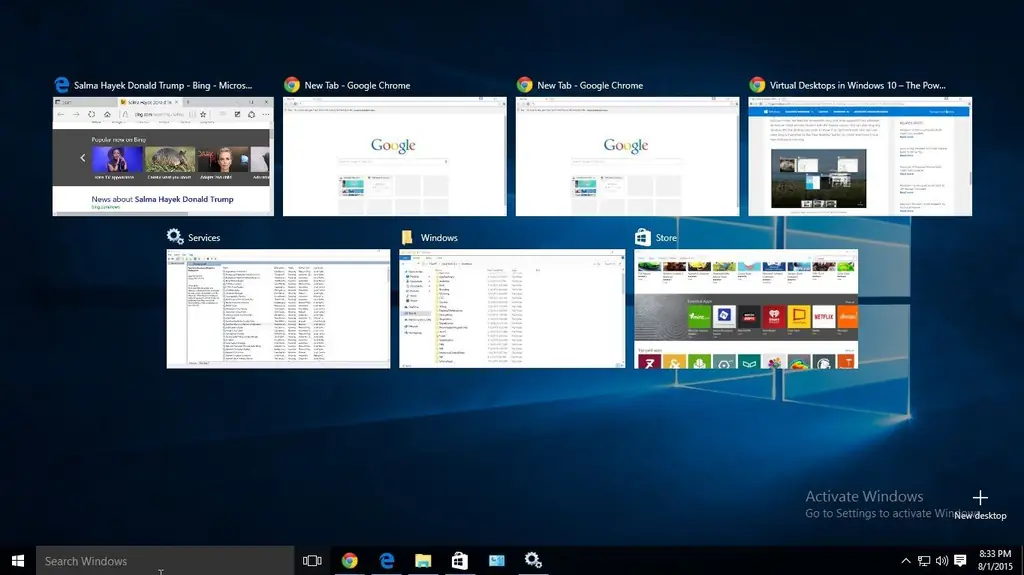
Bakit kailangan ang teknolohiya ng Task View? Paano lumikha, magtanggal at pumili ng isang virtual desktop. Paano gamitin ang Tignan ng Gawain at mga keyboard shortcut
Paano Mag-set Up Ng Isang Koneksyon Sa Internet Sa Isang Computer: Pag-set Up Ng Isang Network At Awtomatikong Koneksyon Sa Pagsisimula Ng System

Paano mag-set up ng isang koneksyon sa Internet sa isang PC na may Windows XP, 7, 8 at 10, pati na rin ang Linux at Ubuntu. Awtomatikong koneksyon sa internet kapag nagsimula ang Windows
